[WiFiルーター] LAN IPアドレスを変更する方法
ASUSルーターのデフォルトLAN IPアドレスは 192.168.1.1 または 192.168.50.1 です。
[ASUS Device Discovery] Windows® PCからASUS無線ルーターやアクセスポイントのIPアドレスを調べる方法
ルーターの管理画面にアクセスする(WebGUI)
Step1. PCとASUSルーターをWi-FiまたはLANケーブルで接続します。次に、ウェブブラウザを起動し、アドレス欄に http://www.asusrouter.com または LAN IPアドレス を入力し管理画面にアクセスします。

ご参考: 詳しくは [WiFiルーター] ルーターの管理画面を表示する方法 をご覧ください。
Step2. ログインページでログインユーザー名とパスワードを入力し、[ログイン] をクリックします。

ご参考: ユーザー名やパスワードを忘れてしまった場合は、ルーターを工場出荷状態に戻して再度設定を行ってください。
詳しくは [WiFiルーター] ルーターを工場出荷時の状態にリセットする方法 をご覧ください。
LAN IPアドレスを変更する
Step3. 詳細設定メニューから LAN > LAN IP タブの順にクリックします。
「IPアドレス」欄に、新しく使用するLAN IPアドレスを入力します。
[適用]をクリックして設定を保存します。
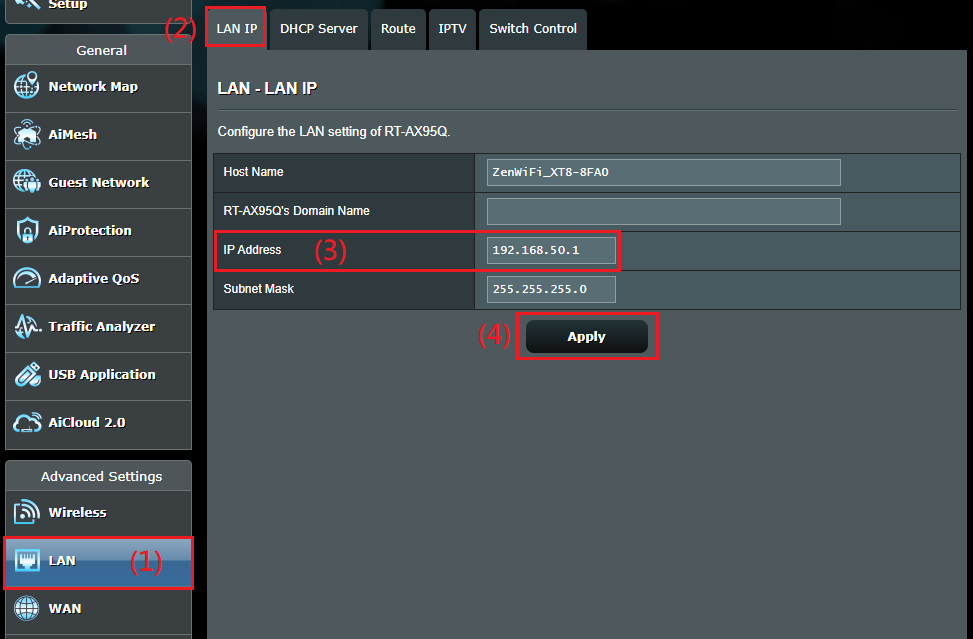
機能説明
ホスト名
- ホスト名の先頭を数字にすることはできません。また、ホスト名にピリオド(.)は使用できません。(不可例: 123abc、aaa.bbb)
ドメイン名
- DHCPサーバーにIPアドレスを要求するクライアントのドメイン名。ドメイン名には英数字と ダッシュ(-)を使用することができます。
IPアドレス
- ルーターのLAN IPアドレス。デフォルト値は 192.168.1.1 または 192.168.50.1 に設定されています。IPベースのネットアークでは、データパケットはネットワークデバイスの特定のIPアドレスに送信されます。
サブネットマスク
- ルーターのサブネットマスク。デフォルト値は 255.255.255.0 です。
すべての入力が完了したら[適用]をクリックし、設定を保存します。